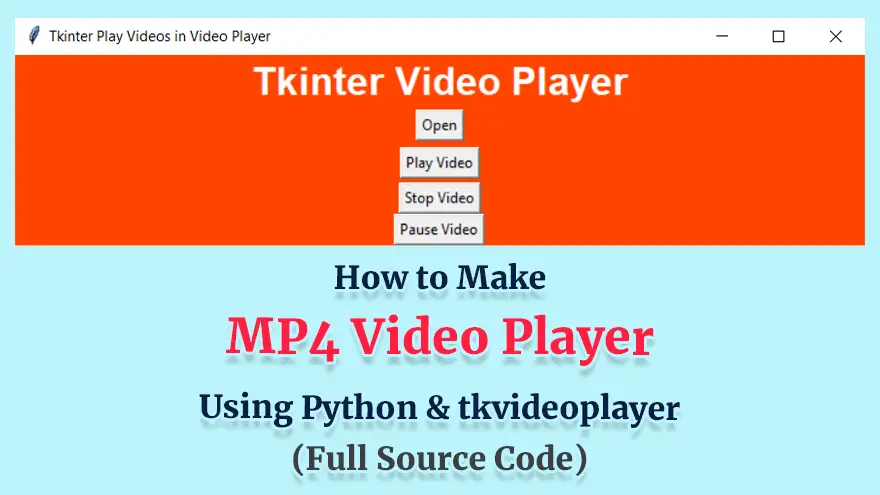Creating a simple video player for MP4 files in Python might sound complex—but it doesn’t have to be.
In this article, I’ll walk you through how to build a working MP4 video player using the tkvideoplayer library (also known as tkVideoPlayer) with the standard GUI toolkit Tkinter.
You’ll get the full source code, setup tips, and some common pitfalls to avoid.
If you’ve been searching for “how to play MP4 in tkinter”, you’re in the right place.
What is tkvideoplayer?
The tkvideoplayer library (on PyPI under tkvideoplayer) provides an easy-to-use widget for embedding video playback into a Tkinter GUI. It supports operations such as play, pause, stop, seek, and load video files.
Key things you should know:
- It supports MP4 and other standard video formats (depending on your underlying codec support).
- It integrates with Tkinter, so you don’t need to switch to another GUI framework.
- Some users report installation or runtime issues on newer Python versions (e.g., Python 3.11+) because of dependencies (especially around the
avlibrary).
Because of these caveats, I’ll include a setup section next to make sure you’re ready before we go into code.
Setup: Installing Python, Tkinter & tkvideoplayer
Before writing code, make sure your environment is properly configured.
1. Python & Tkinter
- Use Python 3.6 or newer (most tutorials assume at least 3.6).
tkvideoplayerrequires>=3.6. - Tkinter is included with most standard Python installations on Windows and many Linux distributions. If you’re on Linux, you may need to install
python3-tk(or equivalent) via your package manager.
2. Installing tkvideoplayer
Use pip:
pip install tkvideoplayer
This command will install the latest version of tkvideoplayer.
3. Dependency / compatibility issues
- If you run Python 3.11+ you may run into issues with the
avlibrary version intkvideoplayer. For example, this StackOverflow post warns: “version 9.1.1 ofavdoes not have binary release for Python 3.11+. So if your Python version is 3.11+, you need to install the dependent modules (avandpillow) first and then runpip install --no-deps tkvideoplayer.” - If you experience build wheel errors during installation, consider downgrading to Python 3.10 or ensuring you have
ffmpegor necessary build tools installed.
4. Optional: Install FFmpeg
Video playback often relies on system codecs (via av, ffmpeg, etc.). On some systems (especially Linux/macOS), you may need to install ffmpeg manually:
# Example for Ubuntu: sudo apt install ffmpeg
On Mac, you can use Homebrew:
brew install ffmpeg
Installation of codecs early can prevent playback issues later.
Basic Video Player Code Using tkvideoplayer
Here’s a minimal example showing how to load an MP4 file and play it inside a Tkinter window.
import tkinter as tk
from tkVideoPlayer import TkinterVideo
def main():
root = tk.Tk()
root.title("Simple MP4 Video Player")
root.geometry("800x450") # starting size
videoplayer = TkinterVideo(master=root, scaled=True)
videoplayer.load(r"sample_video.mp4") # path to your MP4 file
videoplayer.pack(expand=True, fill="both")
# Controls: play, pause, stop buttons
btn_frame = tk.Frame(root)
btn_frame.pack(fill="x", pady=5)
play_btn = tk.Button(btn_frame, text="Play",
command=videoplayer.play)
play_btn.pack(side="left", padx=5)
pause_btn = tk.Button(btn_frame, text="Pause",
command=videoplayer.pause)
pause_btn.pack(side="left", padx=5)
stop_btn = tk.Button(btn_frame, text="Stop",
command=videoplayer.stop)
stop_btn.pack(side="left", padx=5)
root.mainloop()
if __name__ == "__main__":
main()
Explanation:
- We import
TkinterVideofromtkVideoPlayer(note the capitalization difference) and create a root Tk window. scaled=Trueensures the video will scale with the window size.- We call
.load(<filepath>)to load the MP4 file. - Then
.play(),.pause(),.stop()are straightforward controls. - Buttons are created to trigger these methods.
This simple player covers the core of playback using tkvideoplayer. But of course, you’ll likely want to enhance it with additional features, which we’ll cover now.
Enhancing the Player: Features You Can Add
Here are several ways to upgrade your basic player into a more polished application.
1. Seek / Slider Bar
The tkvideoplayer library supports seeking to timestamps. You can link a Tkinter Scale or ttk.Scale widget to control playback position.
from tkVideoPlayer import TkinterVideo
import tkinter as tk
from tkinter import ttk
root = tk.Tk()
videoplayer = TkinterVideo(master=root, scaled=True)
videoplayer.load("sample_video.mp4")
videoplayer.pack(expand=True, fill="both")
# slider
slider = ttk.Scale(root, from_=0, to=videoplayer.duration(), orient="horizontal")
def update_slider(*args):
position = videoplayer.current_pos()
slider.set(position)
def seek_video(event):
new_pos = slider.get()
videoplayer.seek(int(new_pos))
slider.pack(fill="x", padx=5, pady=5)
slider.bind("<ButtonRelease-1>", seek_video)
# schedule slider update
def refresh():
update_slider()
root.after(500, refresh)
refresh()
root.mainloop()
Note: You must check for availability of methods like .duration() or .current_pos() in your version of tkvideoplayer, as functionality may vary. Some users have reported limitations. For example, the StackOverflow playlist example uses the <<Ended>> event to trigger next video.
2. Playlist Support
You may want to support playing multiple videos in sequence. Example logic:
import os
import tkinter as tk
from tkVideoPlayer import TkinterVideo
import functools
video_folder = "path/to/videos"
file_list = [os.path.join(video_folder, f) for f in os.listdir(video_folder) if f.endswith(".mp4")]
root = tk.Tk()
videoplayer = TkinterVideo(master=root, scaled=True)
videoplayer.pack(expand=True, fill="both")
playlist_iter = iter(file_list)
def load_next(event=None):
try:
next_file = next(playlist_iter)
except StopIteration:
return # no more videos
videoplayer.load(next_file)
videoplayer.play()
# Bind event when video ends
videoplayer.bind("<<Ended>>", functools.partial(lambda e: load_next()))
# Start first video
load_next()
root.mainloop()
This uses the <<Ended>> event offered by tkvideoplayer when playback finishes.
3. Volume Control
Depending on the underlying backend, tkvideoplayer may allow volume control via videoplayer.volume(value) (0.0 to 1.0). If not, you may need to integrate with other libraries like python-vlc. But for many use-cases volume control may not be critical.
4. Full-screen Mode
You can toggle full-screen in Tkinter:
def toggle_fullscreen(event=None):
root.attributes("-fullscreen", not root.attributes("-fullscreen"))
root.bind("<F11>", toggle_fullscreen)
root.bind("<Escape>", lambda e: root.attributes("-fullscreen", False))
This adds a better user experience for video playback.
5. Error Handling & Unsupported Formats
If the video file cannot be loaded (or codec missing) you should catch exceptions:
try:
videoplayer.load("sample_video.mp4")
except Exception as e:
tk.messagebox.showerror("Error", f"Could not load video: {e}")
root.destroy()
This adds robustness.
Common Issues & Troubleshooting
Even though tkvideoplayer makes things simple, you may run into the following issues:
- Installation fails: On Python 3.11+, wheel for
avmay be missing, causingpip install tkvideoplayerto fail. Workaround: installavmanually or use an earlier Python version. - No sound: Some users report no audio playback when using Tkinter video players. One thread on Python-Forum noted issues with audio support.
- Tiny or distorted video window: The video may appear too small or playback may be too fast. This could be due to frame rate or missing timing regulation.
- Unsupported format / missing codecs: If the MP4 uses a rare codec, you may get blank or corrupted playback. Installing
ffmpegor ensuring the video uses H.264/AAC helps. - Platform differences: Some users on Mac have had difficulty installing
tkvideoplayer, possibly due to missing dependencies or unsupported video codecs. Reddit
Tips to avoid issues:
- Test with a simple, standard MP4 (H.264 video + AAC audio).
- Make sure
ffmpegor equivalent codec support is installed. - Keep your Python version within a widely supported range (3.8-3.10) for best compatibility.
- Use the latest
tkvideoplayerversion. - Read the TkVideoplayer documentation on GitHub for platform-specific notes
Full Example: MP4 Video Player Application
Here’s a more complete script putting together many of the features:
import tkinter as tk
from tkinter import ttk, filedialog, messagebox
from tkVideoPlayer import TkinterVideo
import os
import functools
class MP4Player(tk.Tk):
def __init__(self):
super().__init__()
self.title("MP4 Video Player")
self.geometry("900x500")
# Video player widget
self.videoplayer = TkinterVideo(master=self, scaled=True)
self.videoplayer.pack(expand=True, fill="both")
# Control bar
ctrl_frame = tk.Frame(self)
ctrl_frame.pack(fill="x", padx=5, pady=5)
self.play_btn = tk.Button(ctrl_frame, text="Play", command=self.play_video)
self.play_btn.pack(side="left")
self.pause_btn = tk.Button(ctrl_frame, text="Pause", command=self.videoplayer.pause)
self.pause_btn.pack(side="left", padx=4)
self.stop_btn = tk.Button(ctrl_frame, text="Stop", command=self.videoplayer.stop)
self.stop_btn.pack(side="left", padx=4)
self.open_btn = tk.Button(ctrl_frame, text="Open", command=self.open_file)
self.open_btn.pack(side="right")
# Slider for seeking
self.slider = ttk.Scale(self, from_=0, to=100, orient="horizontal", command=self.on_slide)
self.slider.pack(fill="x", padx=5, pady=5)
# Bind events
self.videoplayer.bind("<<PositionChanged>>", self.update_slider)
self.videoplayer.bind("<<DurationChanged>>", self.set_slider_max)
self.videoplayer.bind("<<Ended>>", self.on_video_end)
# Playlist
self.playlist = []
self.current_index = 0
# Fullscreen toggle
self.bind("<F11>", self.toggle_fullscreen)
self.bind("<Escape>", lambda e: self.attributes("-fullscreen", False))
def open_file(self):
files = filedialog.askopenfilenames(filetypes=[("MP4 files", "*.mp4")])
if files:
self.playlist = list(files)
self.current_index = 0
self.load_current()
def load_current(self):
if not self.playlist:
return
filepath = self.playlist[self.current_index]
try:
self.videoplayer.load(filepath)
self.videoplayer.play()
except Exception as e:
messagebox.showerror("Error", f"Could not load video: {e}")
return
def play_video(self):
if self.videoplayer.is_paused():
self.videoplayer.play()
else:
self.load_current()
def on_slide(self, value):
try:
pos = float(value)
self.videoplayer.seek(int(pos))
except Exception:
pass
def update_slider(self, event=None):
try:
pos = self.videoplayer.current_pos()
self.slider.set(pos)
except Exception:
pass
def set_slider_max(self, event=None):
try:
dur = self.videoplayer.duration()
self.slider.config(to=dur)
except Exception:
pass
def on_video_end(self, event=None):
# move to next video if in playlist
if self.current_index + 1 < len(self.playlist):
self.current_index += 1
self.load_current()
def toggle_fullscreen(self, event=None):
self.attributes("-fullscreen", not self.attributes("-fullscreen"))
if __name__ == "__main__":
app = MP4Player()
app.mainloop()
This example covers:
- Opening multiple MP4 files via a file dialog and creating a playlist
- Seek slider based on
PositionChangedandDurationChangedevents (check availability in your version) - Fullscreen toggle with F11/Escape
- Basic play/pause/stop controls
- Error handling if loading fails
You can expand further (e.g., volume, subtitle support, UI styling) depending on your project.
FAQs (Frequently Asked Questions)
Q1: Does tkvideoplayer support formats other than MP4?
A: Yes — it supports any format that your system’s codecs and the underlying av/FFmpeg library can decode. However, MP4 (H.264/AAC) is widely supported and recommended.
Q2: My video plays but there is no sound. What’s wrong?
A: This is a known issue in some environments. Check if your codecs support audio streams (AAC, MP3). Also verify your system volume and root window isn’t muted. If using Linux, ensure you have appropriate audio drivers and packages installed. The library focuses more on video frames than full media-player features.
Q3: I got “ModuleNotFoundError: No module named ‘tkVideoPlayer’” after installation.
A: Make sure you installed tkvideoplayer (lowercase) via pip install tkvideoplayer. Then import using from tkVideoPlayer import TkinterVideo (note the uppercase ‘V’). Some confusion arises because package names and import names differ.
Q4: Installation failed on Python 3.11 with wheel building errors.
A: This is usually due to av library lacking binary wheels for Python 3.11. Workaround: either install av manually before installing tkvideoplayer, or use Python 3.10 or earlier.
Q5: How do I integrate this video player into a larger GUI application?
A: You can embed the TkinterVideo widget within any Tkinter layout (frames, panes). For example, you could combine it with a sidebar of file thumbnails, a menu Bar, or wrap it with a custom styled window. Because it inherits from a Tkinter widget, it integrates seamlessly.
Q6: Can I add subtitles or external audio tracks?
A: Not directly via tkvideoplayer (at least not in its core API). For advanced features like subtitles, multiple audio tracks, or streaming, you may need a more full-featured library like python-vlc or ffmpeg integration.
Conclusion
If you ever wondered “how to build an MP4 video player in Python using Tkinter”, then the tkvideoplayer library has just made it much easier. With a few lines of setup and some basic code you can have a working player that loads MP4 files, plays/pauses/stops, supports seeking, and scales with the window.
Remember to:
- Set up your environment (Python version, Tkinter, FFmpeg/codecs)
- Use
pip install tkvideoplayer(watch out for dependency issues) - Start with the simple example above, then build in enhancements (seek bar, playlist, fullscreen, error handling)
- Be aware of platform quirks (audio issues, codec support, Python version compatibility)
- Write readable code, include comments, and handle exceptions for better user experience
By following this approach, you’ll have a solid foundation on which you can build your own media application — maybe a custom video viewer, educational tool, or desktop media player.